Вы видели фотографию с водяными знаками типа «Выстрел на OnePlus» или «Выстрел на виво» или «Снят на честь»? Хотите, чтобы это для вашего телефона Android, когда вы нажимаете на картинку? Читать дальше.
В этом руководстве мы покажем вам, как включить эти функции для определенных марок смартфонов. Однако, если на вашем смартфоне нет функции водяного знака «Снимок», вам не о чем беспокоиться, мы также поделились способом сделать это в конце этого руководства.

Многие смартфоны с настраиваемым интерфейсом предлагают встроенную опцию добавления водяного знака, если вы используете телефоны от OnePlus, Vivo, OPPO, Xiaomi, Honor, HUAWEI и еще нескольких, вы можете легко добавить водяной знак на свои фотографии, пока вы захватить их. Другие не обеспечивают то же самое, если ваш телефон поддерживает это, сделайте это легко и без суеты.
Давайте рассмотрим, как включить съемку по водяным знакам для телефонов со встроенными функциями. В приложении «Камера» вы в основном найдете опцию водяного знака, вам нужно включить быструю настройку или ползунок для водяного знака, и за ним нет ракетостроения. Посмотрите, как включить его на разных телефонах.
Как добавить снимок на водяной знак на телефонах OnePlus
- Запустите приложение камеры, проведите от нижней стрелки, как показано.
- Войти настройки, и нажмите Снято на водяной знак OnePlus.
- Включите ползунок, чтобы включить водяные знаки. Вы также можете добавить имя / подпись с водяным знаком на фотографию, если хотите.
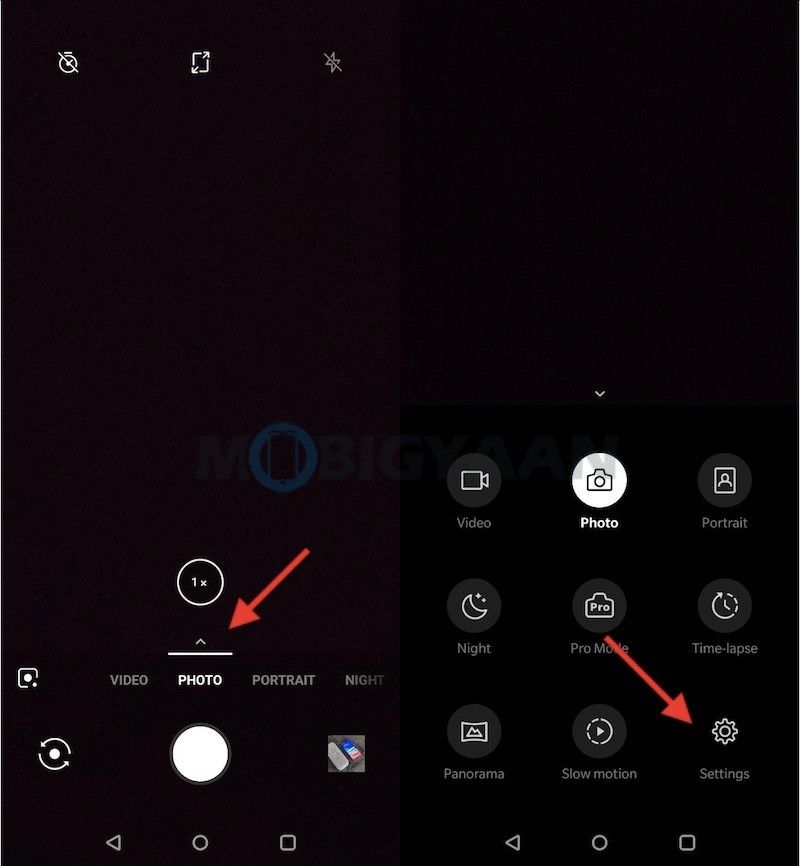 OnePlus 6T
OnePlus 6T
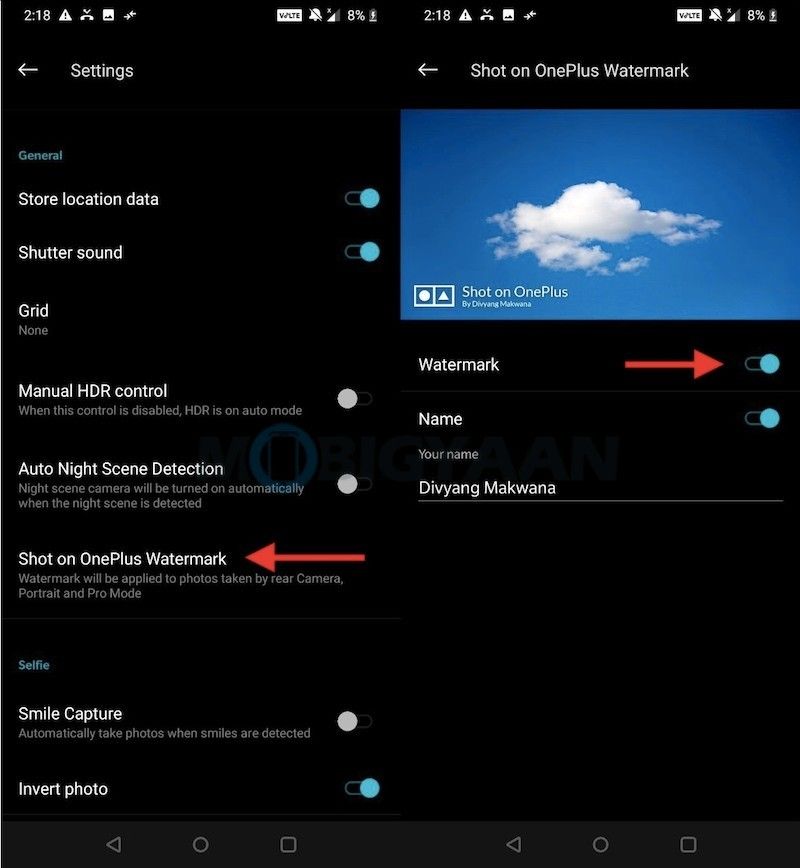 Добавить имя к водяному знаку
Добавить имя к водяному знаку
Вот изображение с водяным знаком OnePlus, посмотрите, как оно выглядит.
 OnePlus 6T
OnePlus 6T
Как добавить снимок на водяной знак на телефонах Vivo
Точно так же это работает и для телефонов Vivo. Запустите приложение камеры, коснитесь значка настройки в правом верхнем углу и нажмите на Модельный водяной знак. Смотрите скриншот ниже. Также посмотрите изображение с водяным знаком, которое мы сняли на Vivo V11 Pro.
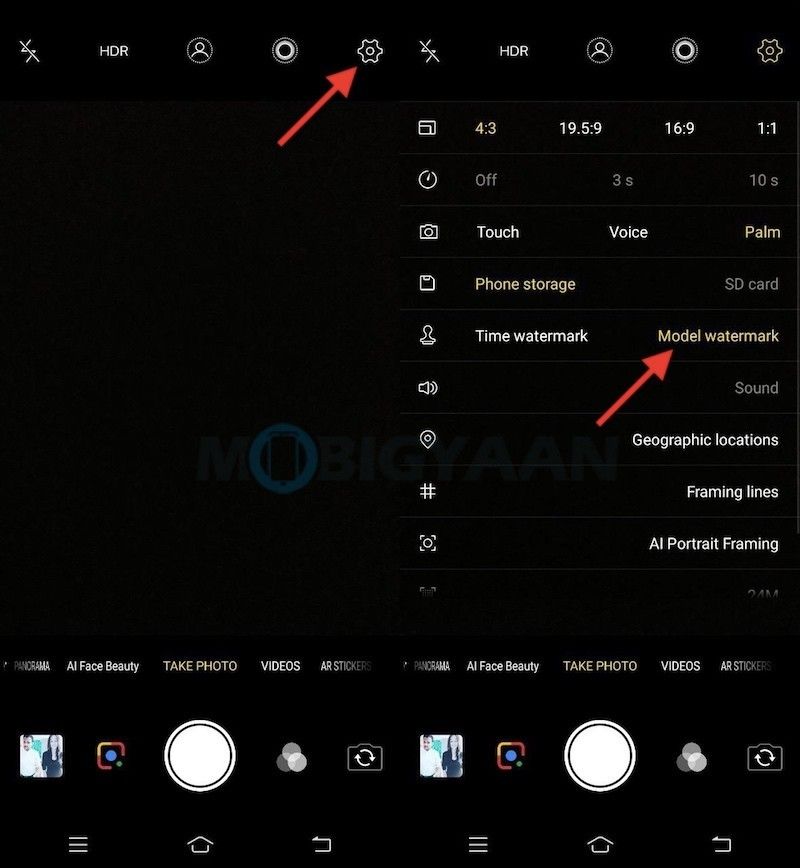 Vivo V11 Pro
Vivo V11 Pro

Как добавить снимок на водяной знак на телефонах OPPO
Опять же, в приложении камеры нажмите на настройки а затем внизу нажмите водяной знак слайдер. Если вы хотите добавить подпись, она находится прямо под ней. Не все телефоны OPPO предоставляют варианты водяных знаков. Если у вас более старый телефон OPPO, который не имеет водяных знаков, используйте обходной путь, приведенный ниже в этом руководстве.
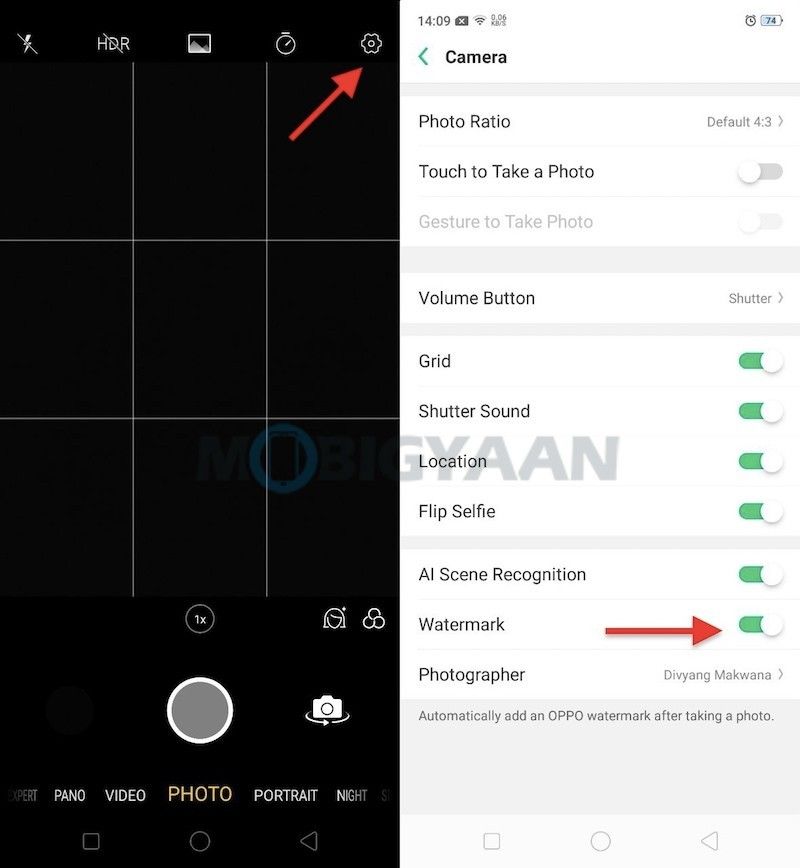 OPPO R17 Pro
OPPO R17 Pro
 OPPO R17 Pro
OPPO R17 Pro
Как добавить снимок на водяной знак на телефонах Xiaomi
Даже в телефонах Xiaomi есть опция водяного знака, посмотрите, есть ли в ваших телефонах Mi или Redmi опция водяного знака в настройках приложения камеры. Направляйтесь к камере, нажмите на три строки справа вверху и введите «Настройки». Под этим включите ползунок, сказав ‘Водяной знак двойной камеры«.
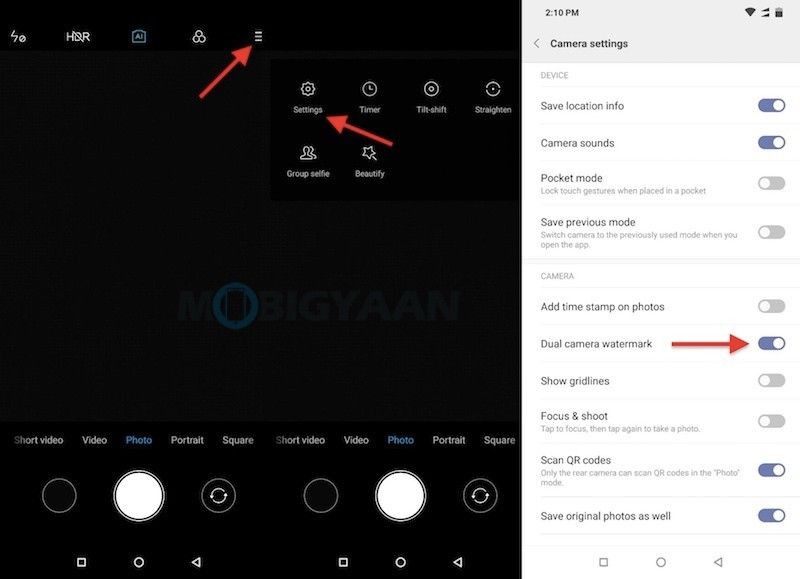 Xiaomi POCO F1
Xiaomi POCO F1

У вас нет вашего телефона / бренда в списке здесь? Перейдите и проверьте настройки приложения камеры на своем телефоне, чтобы найти опцию включения снимка по водяному знаку для фотографий, однако, если вы не можете найти эти параметры на своем телефоне, прочтите это руководство о том, как добавить водяные знаки при съемке с помощью приложений. ,
Если вам нравится это руководство, поделитесь им с друзьями. Для получения дополнительных руководств, советов, хитростей и учебников по смартфонам, ознакомьтесь с нашим разделом практических рекомендаций.

![Как добавить снимок с водяным знаком на ваши фотографии на Android [Руководство]](https://htc-smart.ru/wp-content/cache/thumb/1d/c811805cb90d21d_320x200.jpg)
![Как добавить строку номера в клавиатуре Google [Android Guide]](https://htc-smart.ru/wp-content/cache/thumb/cf/35578e7a8f9d4cf_150x95.jpg)
![Как проверить график использования батареи на Android [Руководство]](https://htc-smart.ru/wp-content/cache/thumb/0c/c021dde4ced250c_150x95.jpg)

![Как заблокировать отдельные приложения на Oneplus 3T с помощью отпечатка пальца [Руководство]](https://htc-smart.ru/wp-content/cache/thumb/1b/2c9fb5225146e1b_150x95.jpeg)